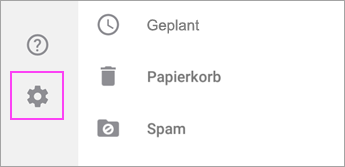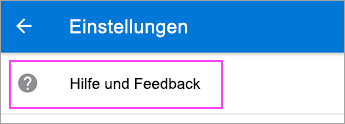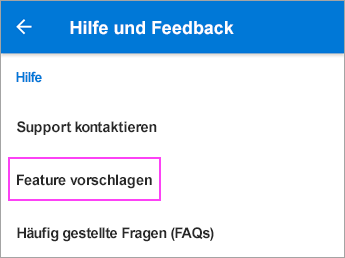Mögliche In-App-Aktionen
Zugriff auf die in die App integrierten häufig gestellten Fragen (FAQs) in Outlook für iOS oder Android
Finden Sie ganz einfach die Informationen, die Sie benötigen, indem Sie die umfassende In-App-Liste häufig gestellter Fragen durchsuchen.
Outlook für iOS
Tippen Sie auf Ihr Profilfoto, und klicken Sie dann auf das ? > FAQs.
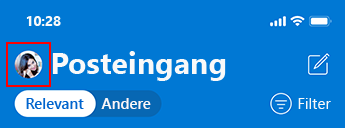
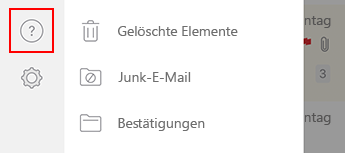
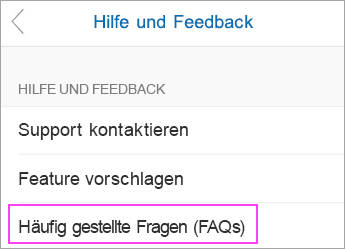
Outlook für Android
Öffnen Sie das Menü und wechseln Sie zu Einstellungen > Hilfe und Feedback > FAQs.
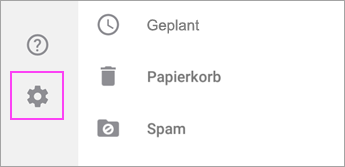
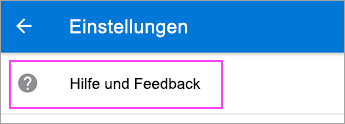
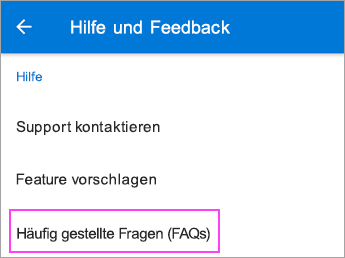
Kontaktieren des Supports in Outlook für iOS oder Android
Die größte Chance, die kenntnisreichste Hilfe in Outlook für iOS oder Android abzurufen, haben Sie direkt in der App! Kommunizieren Sie einfach mit der integrierten Nachrichtenfunktion in Outlook mit unseren Supportteam.
Hinweis: Wenn Sie unser Supportteam kontaktieren, erhalten Sie keine E-Mail und keinen Rückruf. Sie erhalten jedoch eine Benachrichtigung, wenn Ihnen das Supportteam eine Antwort gesendet hat, und Sie können mit einem Teammitglied auf einfache Weise über die App kommunizieren. Suchen Sie auf den Symbolen für "Einstellungen" und "Support kontaktieren" nach der Benachrichtigung.
Outlook für iOS
Tippen Sie auf Ihr Profilfoto, und klicken Sie dann auf das ? > Support kontaktieren.
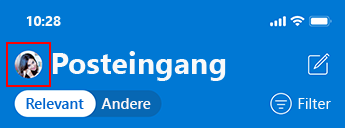
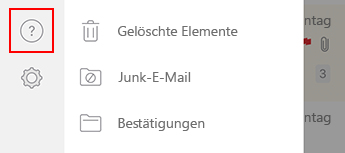
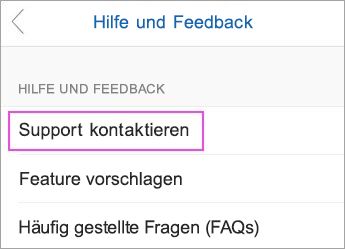
Outlook für Android
Navigieren Sie zu Einstellungen > Hilfe und Feedback > Support kontaktieren.
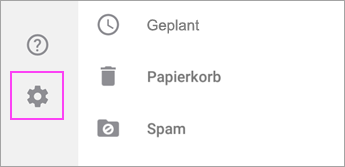
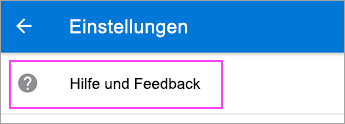
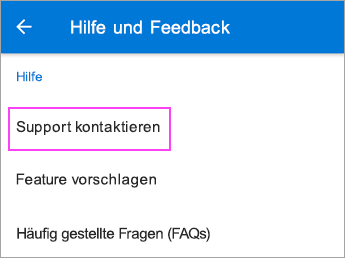
Vorschlagen eines Features für Outlook für iOS oder Android
Haben Sie einen Featurewunsch, oder möchten Sie die Ideen anderer Personen unterstützen? Wir freuen uns, von Ihnen zu hören, damit wir eine noch bessere App erstellen können.
Unter Wie gebe ich Feedback zu Microsoft Office? erfahren Sie, wie Sie neue Ideen einreichen oder für bestehende Ideen abstimmen können, um Ihren Bedarf zu zeigen. Alternativ könne Sie die nachfolgend beschriebene In-App-Methode verwenden:
Outlook für iOS
Tippen Sie auf Ihr Profilfoto, und klicken Sie dann auf das ? > Eine Funktion vorschlagen.
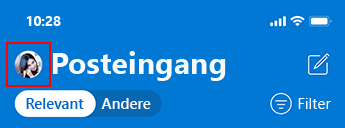
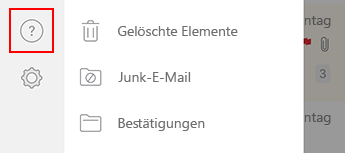
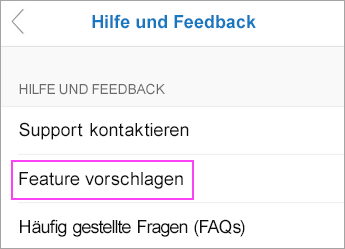
Outlook für Android
Navigieren Sie zu Einstellungen > Hilfe und Feedback > Feature vorschlagen.